sleek创建任务的方法
2022-10-06 16:50:01作者:极光下载站
很多小伙伴在使用电脑的时候都喜欢在电脑上贴便利贴,将自己需要做的事记录在上面,以防遗忘,但其实,我们在电脑上只需要打开sleek软件,就能创建任务,对我们进行提示,并且sleek的使用方法很简单。我们首先打开sleek软件,然后创建一个todo.txt文件,接着在页面中就能看到新增任务选项,点击该选项,然后将人物内容填写完整并对任务做一些基础设置即可。有的小伙伴可能不清楚具体的操作方法,接下来小编就来和大家分享一下sleek创建任务的方法。
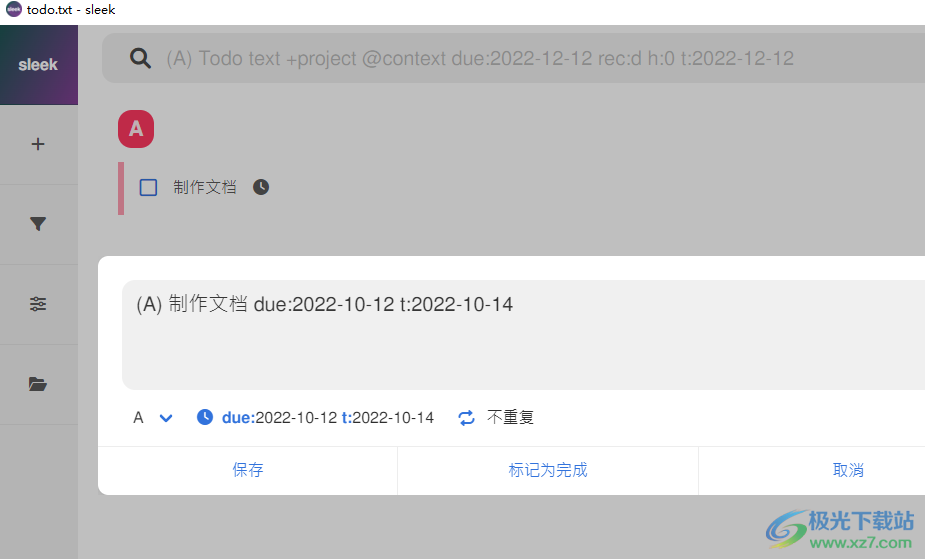
方法步骤
1、第一步,我们先找到桌面上的sleek软件图标,然后右键单击该图标并选择“打开”选项
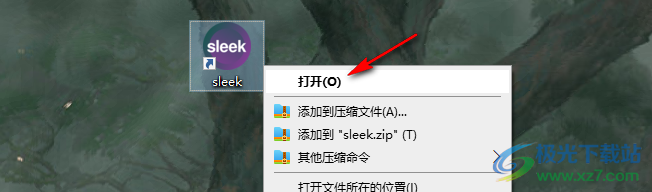
2、第二步,进入sleek软件页面之后,我们先点击“创建todo.txt”选项,然后在文件夹页面中选择一个文件夹并点击“在此处创建todo.txt”选项
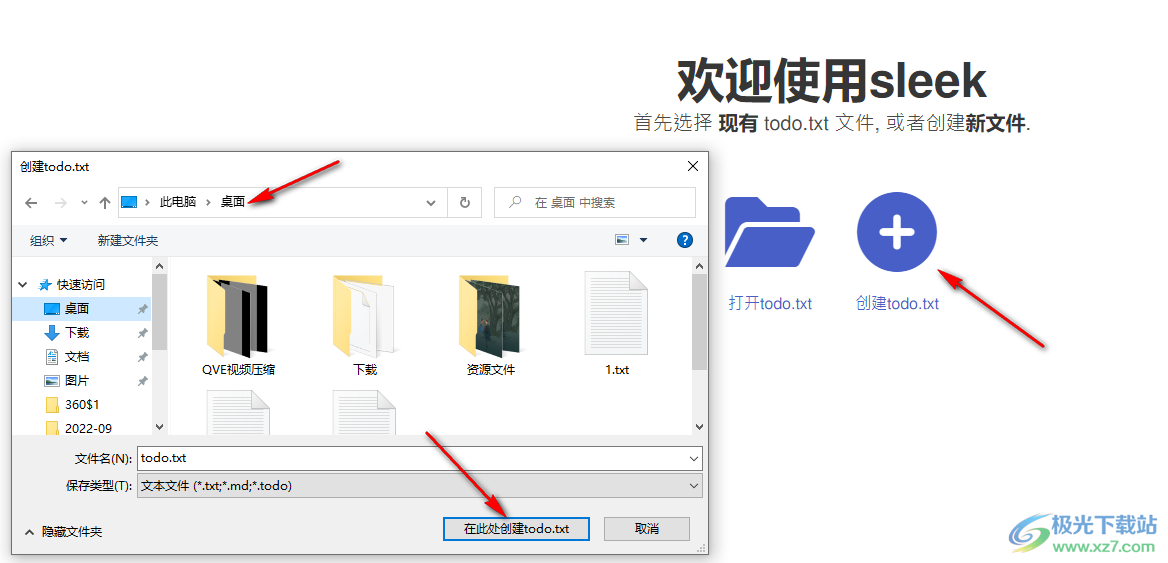
3、第三步,创建好文件之后,我们点击页面中的“新增任务”选项
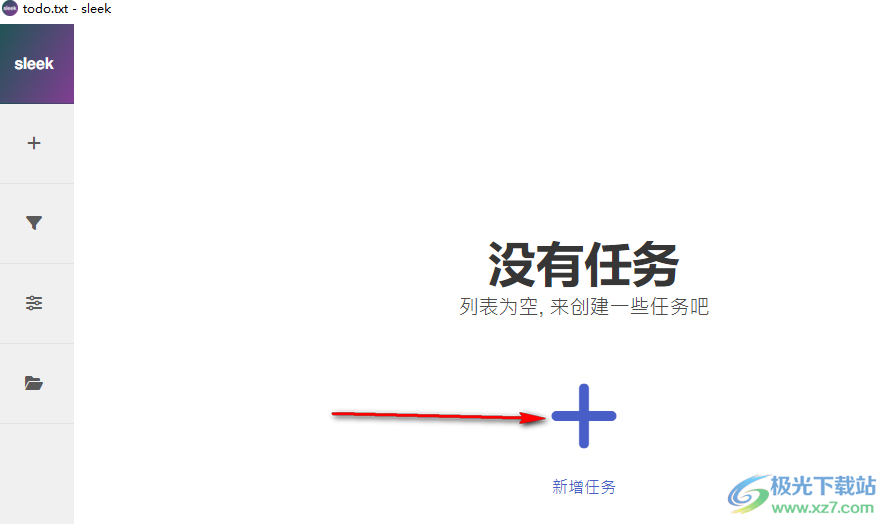
4、第四步,在新增任务页面中,我们先输入任务内容,然后点击下方的箭头图标,选择该任务的优先级
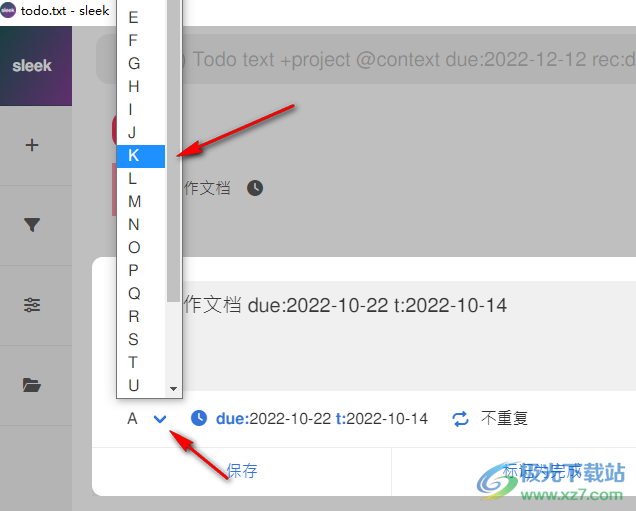
5、第五步,接着我们再点击始终图标,然后选择该任务的开始时间以及结束时间
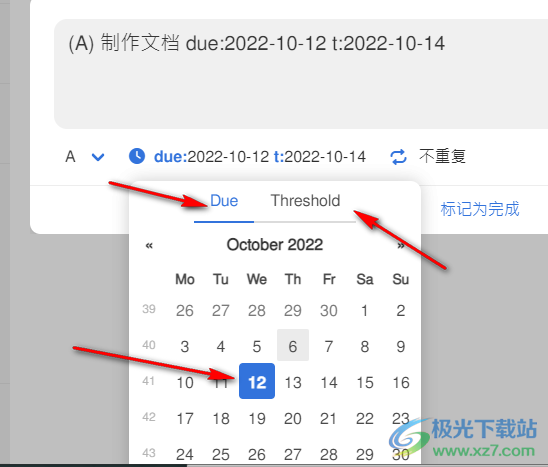
6、第六步,再点击村换图标,然后在下拉列表中选择该任务的循环周期,或是点击选择“不重复”选项
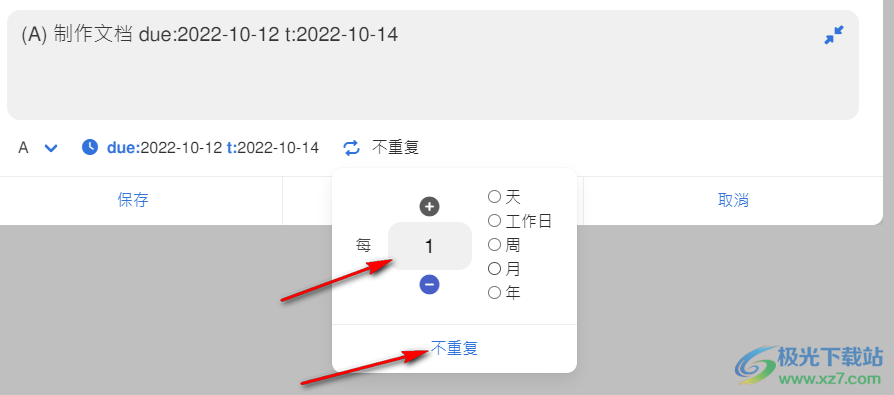
7、第七步,所有设置都完成之后我们点击页面下方的“保存”选项即可
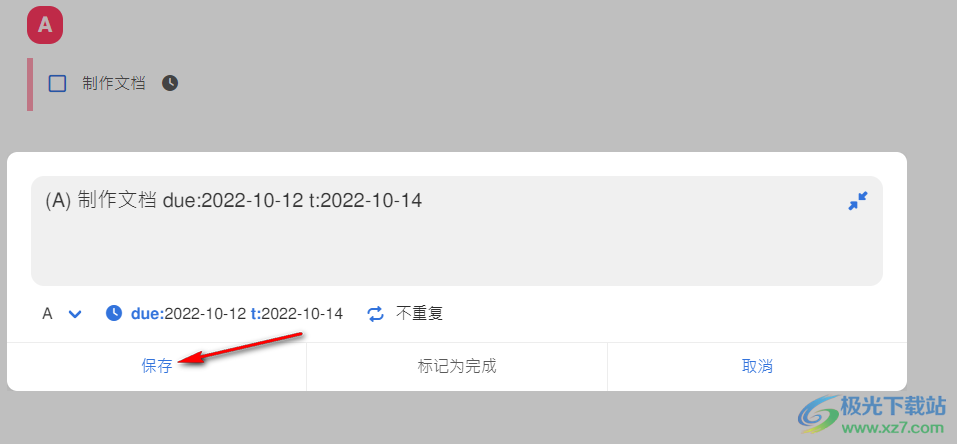
以上就是小编整理总结出的关于sleek创建任务的方法,进入sleek软件页面之后我们首先创建一个todo.txt文件,然后点击新增任务选项,在任务页面中我们输入任务名称并对任务等级、循环周期以及开始和结束时间进行设置即可,感兴趣的小伙伴快去试试吧。
